
editor php Banana akan memperkenalkan kepada anda cara membatalkan gesaan pop timbul yang muncul selepas membuka perisian dalam Win11. Dalam sistem Win11, pelbagai gesaan pop timbul mungkin muncul selepas perisian dibuka, dan kadangkala gesaan ini boleh mengganggu penggunaan biasa anda. Untuk membatalkan pop timbul ini, anda boleh mengikuti langkah di bawah. Pertama, klik butang "X" di penjuru kanan sebelah atas tetingkap perisian untuk menutup perisian. Kemudian, klik kanan ikon perisian pada bar tugas dan pilih pilihan "Properties". Dalam tetingkap sifat yang muncul, cari tab "Keserasian", semak pilihan "Lumpuhkan gesaan tetingkap timbul" dan klik butang "OK" untuk menyimpan tetapan. Melalui operasi ini, anda boleh membatalkan gesaan pop timbul apabila membuka perisian dalam sistem Win11.
Apabila anda membuka perisian dalam Win11, akan ada tetingkap pop timbul yang menggesa analisis masalah
Kaedah 1:
1 Tekan kombinasi kekunci [Win + S], atau klik [ikon Carian] seterusnya ke ikon mula pada bar tugas, dan buka carian Dalam Windows, masukkan [Panel Kawalan], dan kemudian klik untuk membuka [aplikasi Panel Kawalan] padanan terbaik yang diberikan oleh sistem.
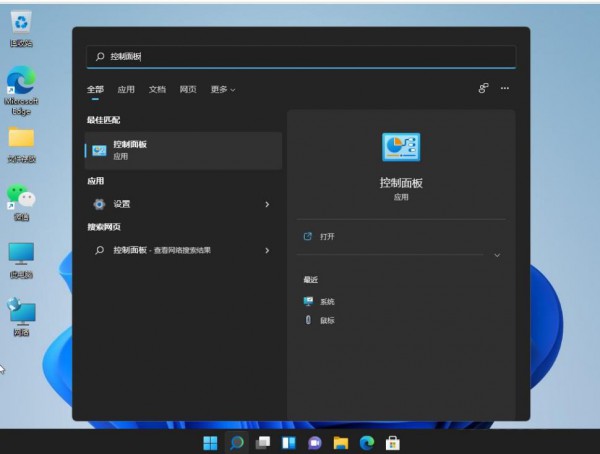
Dalam panel kawalan, tukar kepada mod paparan [Large Icons] dan klik [Security and Maintenance] untuk melaraskan tetapan komputer.
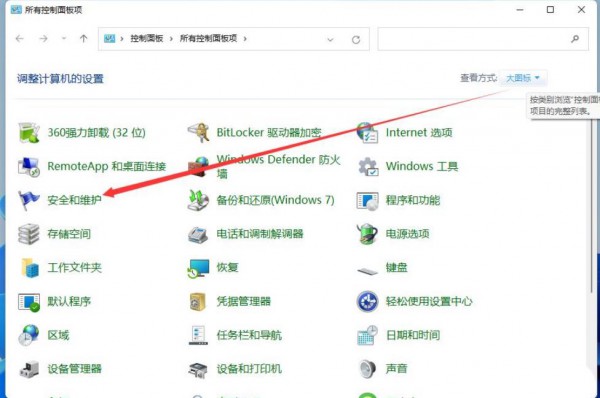
3. Dalam tetingkap Keselamatan dan Penyelenggaraan, klik [Tukar Tetapan Kawalan Akaun Pengguna] di sebelah kiri.
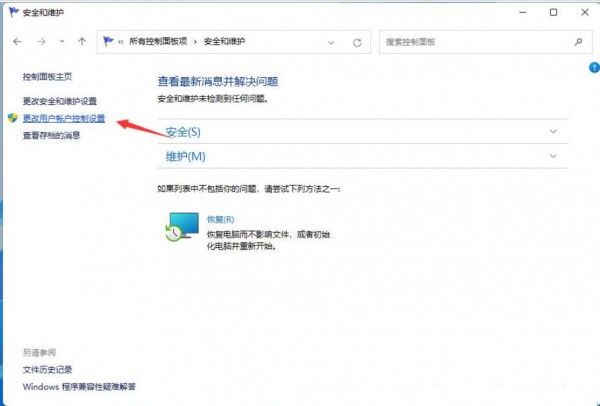
4. Dalam tetingkap tetapan kawalan akaun pengguna, anda boleh melihat bahawa tetapan lalai adalah untuk mendayakan fungsi kawalan akaun pengguna.
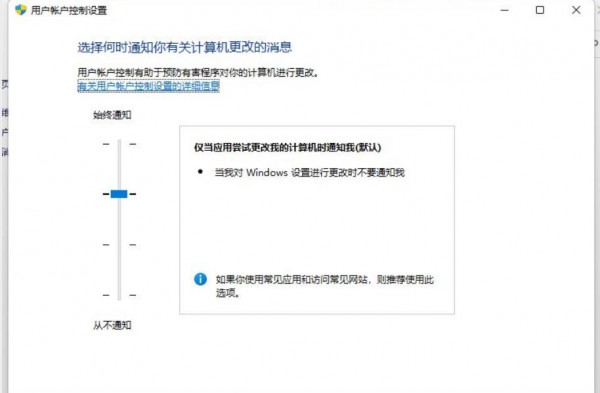
5. Seret tuil ke bawah dan tetapkannya kepada pilihan Jangan sekali-kali memberitahu.
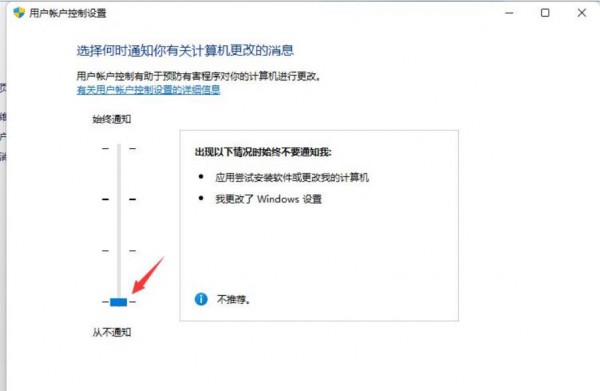
6. Selepas tetapan selesai, klik [OK] di bahagian bawah tetingkap untuk menyimpan tetapan kawalan akaun pengguna.
Kaedah 2:
1 Mula-mula, tekan butang [Win +
2. Dalam tetingkap jalankan, masukkan perintah [gpedit.msc] dan tekan [OK atau Enter] untuk membuka Editor Dasar Kumpulan Setempat.
3 Dalam tetingkap Editor Dasar Kumpulan Tempatan, kembangkan ke [Tetapan Windows--Tetapan Keselamatan--Dasar Tempatan--Pilihan Keselamatan] di sebelah kiri, cari dan klik dua kali di sebelah kanan untuk membuka [Kawalan Akaun Pengguna: Urus. dalam Mod Kelulusan Pentadbir Kelakuan gesaan peningkatan keistimewaan pentadbir].
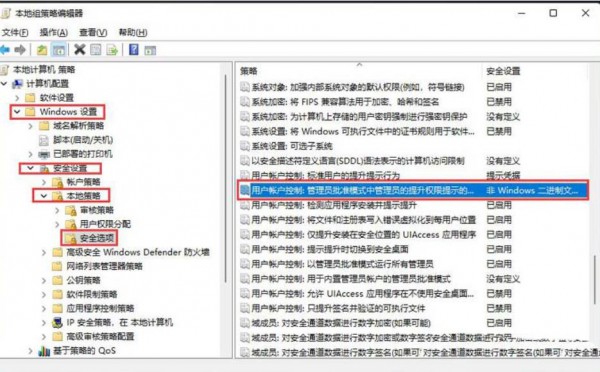
4. Kawalan Akaun Pengguna: Dalam tetingkap sifat tetingkap sifat untuk gesaan peningkatan kebenaran pentadbir dalam mod kelulusan pentadbir, pilih [Jangan gesa, tingkatkan terus], dan kemudian klik [Guna OK].
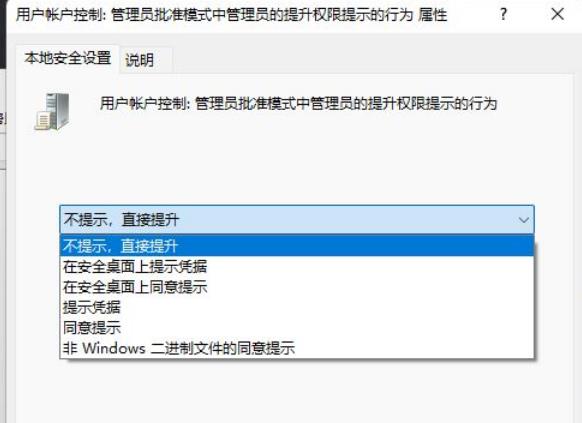
Kaedah 3:
1 Tekan butang [Win +
2. Dalam tetingkap jalankan, masukkan perintah [regedit] dan tekan [OK atau Enter] untuk membuka editor pendaftaran.
3. Tetingkap Kawalan Akaun Pengguna, adakah anda mahu membenarkan apl ini membuat perubahan pada peranti anda? Klik [Ya].
4. Kembangkan tetingkap editor pendaftaran ke [HKEY_LOCAL_MACHINESOFTWAREMicrosoftWindowsCurrentVersionPoliciesSystem].
5. Klik dua kali untuk membuka nilai DWORD (32-bit) bernama [ConsentPromptBehaviorUser] dan tukar nilainya kepada: [0] Tolak permintaan ketinggian secara automatik [1] Prompt untuk bukti kelayakan pada desktop selamat [3] Prompt for credentials .
Atas ialah kandungan terperinci Bagaimana untuk membatalkan gesaan pop timbul semasa membuka perisian dalam Win11? Sila lihat kaedah terperinci. Untuk maklumat lanjut, sila ikut artikel berkaitan lain di laman web China PHP!
 Tiada pilihan WLAN dalam win11
Tiada pilihan WLAN dalam win11
 Bagaimana untuk melangkau pengaktifan dalam talian dalam win11
Bagaimana untuk melangkau pengaktifan dalam talian dalam win11
 Win11 melangkau tutorial untuk log masuk ke akaun Microsoft
Win11 melangkau tutorial untuk log masuk ke akaun Microsoft
 Bagaimana untuk membuka panel kawalan win11
Bagaimana untuk membuka panel kawalan win11
 Pengenalan kepada kekunci pintasan tangkapan skrin dalam win11
Pengenalan kepada kekunci pintasan tangkapan skrin dalam win11
 Windows 11 pemindahan komputer saya ke tutorial desktop
Windows 11 pemindahan komputer saya ke tutorial desktop
 Penyelesaian kepada masalah yang perisian muat turun win11 tidak boleh dipasang
Penyelesaian kepada masalah yang perisian muat turun win11 tidak boleh dipasang
 Bagaimana untuk melangkau sambungan rangkaian semasa pemasangan win11
Bagaimana untuk melangkau sambungan rangkaian semasa pemasangan win11




